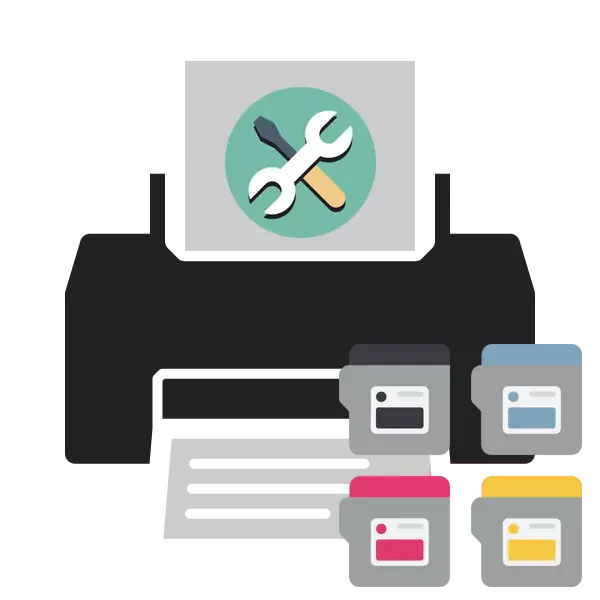
Paint në fishek printer përfundon periodikisht, kështu që duhet të ushqehet për të marrë dokumente me cilësi të lartë kur shtypni. Megjithatë, nganjëherë ndodh kështu që pas instalimit të një fishek të ri ose mbushje të saj, cilësia e printimit është më e keqe në të kundërtën. Ka disa arsye për këtë problem, secila prej të cilave ka mënyrën e vet të zgjidhjes. Ka të bëjë me këtë që do të diskutohet më poshtë.
Ne e zgjidhim problemin me cilësinë e printimit të printerit pas karburantit
Metodat e mëposhtme përveç për të parën janë të përshtatshme vetëm për pronarët e pajisjeve inkjet. Nëse keni një printer lazer në përdorim, është më mirë të kontaktoni qendrën e shërbimit për të zgjidhur problemin, pasi dizajni i këtyre ngjyrave është pak më i komplikuar dhe mosfunksionimi mund të jetë në komponente krejtësisht të ndryshme, është në gjendje të diagnostikojë ekskluzivisht një profesionist.Metoda 1: Çaktivizo modalitetin ekonomik
Në mënyrë periodike, përdoruesit synojnë të përfshijnë aksidentalisht modalitetin e printimit ekonomik ose të shpejtë në cilësimet e printerit. Përveç kësaj, nganjëherë dështimet e sistemit që provokojnë një ndryshim në konfigurimin ndodhin. Përkthejeni pajisjen në mënyrë normale - rasti i disa minutave, kështu që ne do ta konsiderojmë këtë metodë të parë. Ju do të duhet të bëni sa më poshtë:
- Lidhni printerin në rrjet, kompjuter dhe e ktheni atë.
- Hapni "Panelin e Kontrollit" përmes menysë Start.
- Shkoni te "Pajisjet dhe Printerët".
- Vendosni pajisjen tuaj atje, klikoni mbi të djathtë klikoni dhe zgjidhni "Print Setup".
- Kthehuni në menunë Cilësimet e Pajisjes përmes pajisjeve dhe printerëve.
- Në dritaren që hapet, kaloni në skedën "Shërbimi" ose "Shërbimi". Atje do të shihni funksione për pastrimin e kokave të printimit dhe nozzles. Kliko në një nga mjetet.
- Ndiqni me kujdes manualin që do të shihni në ekran.
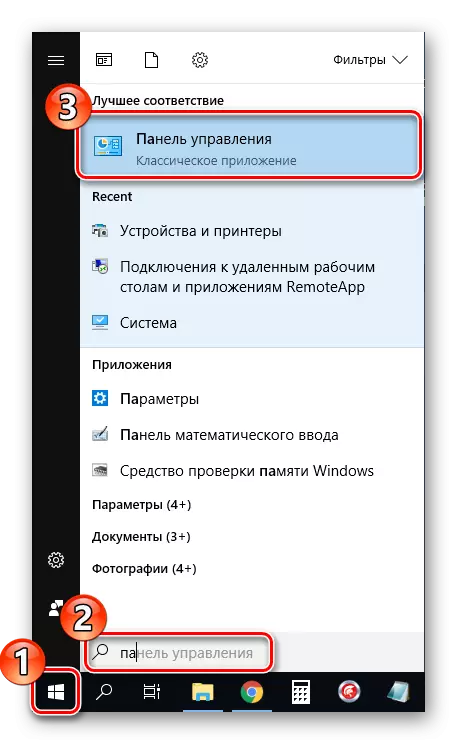
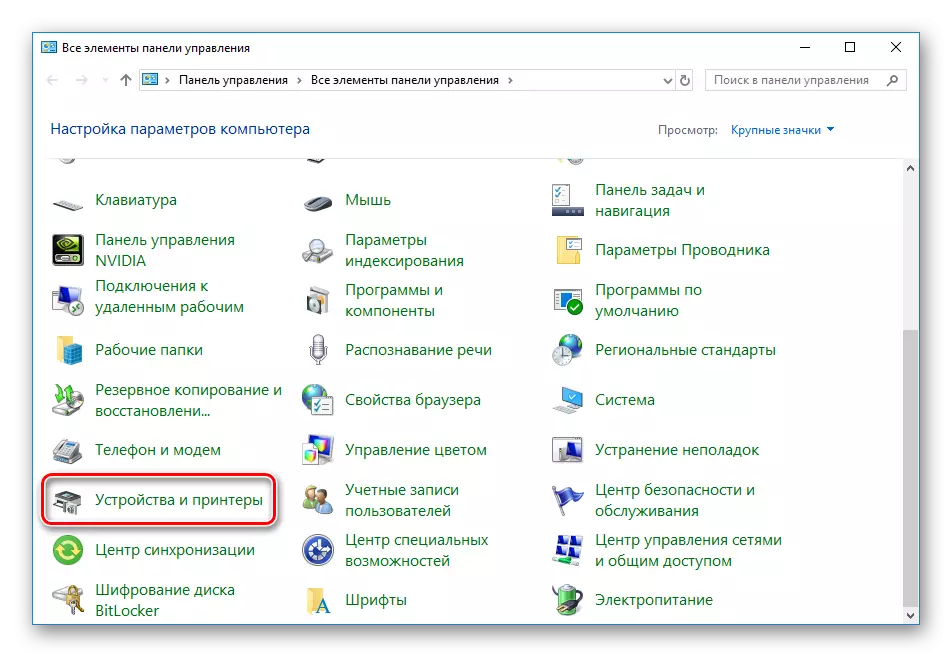
Ndodh që periferikët nuk shfaqen në listë, atëherë ju duhet të shtoni manualisht ose të korrigjoni problemin. Për t'u marrë me këtë do t'ju ndihmojë një artikull tjetër në lidhjen e mëposhtme.
Tani mund të rifilloni printerin dhe të përpiqeni të printoni për të njohur veten me cilësinë e dokumentit të përfunduar.
Metoda 2: Pastrimi i softuerit
Shumica e printerëve në makinën e tyre kanë disa veçori të tjera që lejojnë kalibrimin ose pastrimin e komponentëve. Në rast të cilësisë së dobët, ne jemi të interesuar në mjetet "pastrim" ose "pastrim". Për të filluar këtë proces, bëni sa më poshtë:
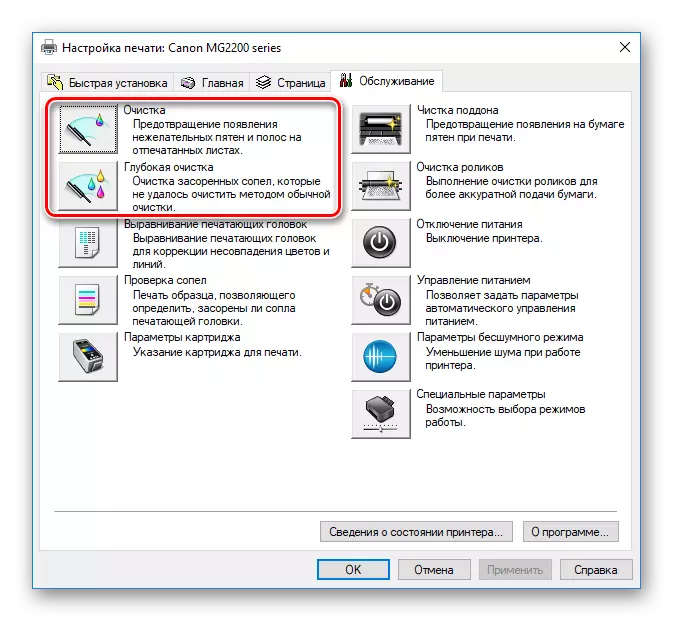
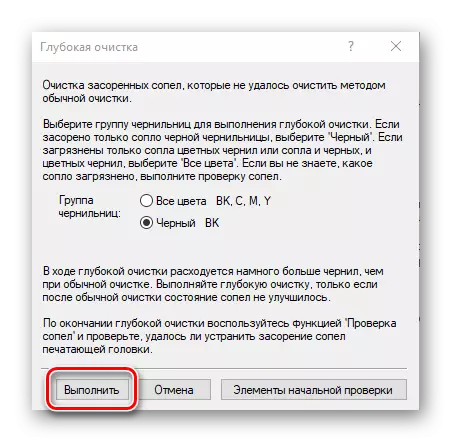
Pas procedurës, kontrolloni cilësinë e printimit. Nëse është ende e pakënaqshme, përsëritni disa herë veprimin. Në mungesë të rezultatit, vazhdoni me metodën e mëposhtme.
Ju duhet të përsërisni këtë proces disa herë, pas së cilës ju mund të përdorni shtypjen e testit dhe të kontrolloni nëse cilësia është normalizuar.
Metoda 5: Pastrimi i fishekëve
Për të përdorur përdorimin e kësaj metode është vetëm kur katër të parët nuk kanë sjellë ndonjë rezultat, që nga gjasat që bojë e re është e nevojshme pastrimi, jashtëzakonisht i vogël. Më shpesh, bojë thahen nëse keni mbajtur gjatë kapacitetin në shtetin e hapur. Ka dy opsione si ju mund të pastroni hundë dhe të rregulloni vulën. Lexoni më shumë për këtë në një artikull tjetër më poshtë.
Lexo më shumë: Pastrimi i printerit Cartridge Printer
Mbi të keni qenë të njohur me pesë metoda të disponueshme të cilësisë së printimit fikse pas karikimit të fishekut. Të gjithë ata kanë efikasitet të ndryshëm dhe do të jenë efektive vetëm në një situatë të caktuar. Ne shpresojmë që artikulli ynë t'ju ndihmojë të përballoni detyrën.
Shiko gjithashtu:
Zgjidhja e problemeve të kapjes së letrës në printer
Korrigjimi i gabimit me zbulimin e fishekut të printerit
Kalibrimi i duhur i printerit
